Microsoft Word, sebagai perangkat lunak pengolah kata yang paling banyak digunakan, menawarkan berbagai fitur untuk membantu pengguna membuat dokumen yang rapi, terstruktur, dan profesional. Salah satu fitur yang seringkali diabaikan namun sangat powerful adalah Section (Bagian). Memahami dan memanfaatkan Section dengan baik dapat secara signifikan meningkatkan tata letak dokumen Anda, memungkinkan Anda untuk mengatur format halaman, header, footer, penomoran, dan bahkan orientasi halaman yang berbeda dalam satu dokumen yang sama.
Artikel ini akan membahas secara mendalam tentang cara membuat dan memanfaatkan Section di Microsoft Word, mulai dari konsep dasar hingga tips dan trik untuk penggunaan yang lebih kompleks. Dengan panduan ini, Anda akan mampu menguasai Section dan meningkatkan kualitas dokumen Anda secara signifikan.
Apa itu Section di Microsoft Word?
Secara sederhana, Section adalah pembagian logis dalam dokumen Word yang memungkinkan Anda untuk menerapkan format halaman yang berbeda pada bagian-bagian tertentu. Bayangkan dokumen Anda sebagai sebuah buku. Setiap bab dalam buku tersebut bisa dianggap sebagai Section yang berbeda. Setiap Section dapat memiliki karakteristik yang unik, seperti:
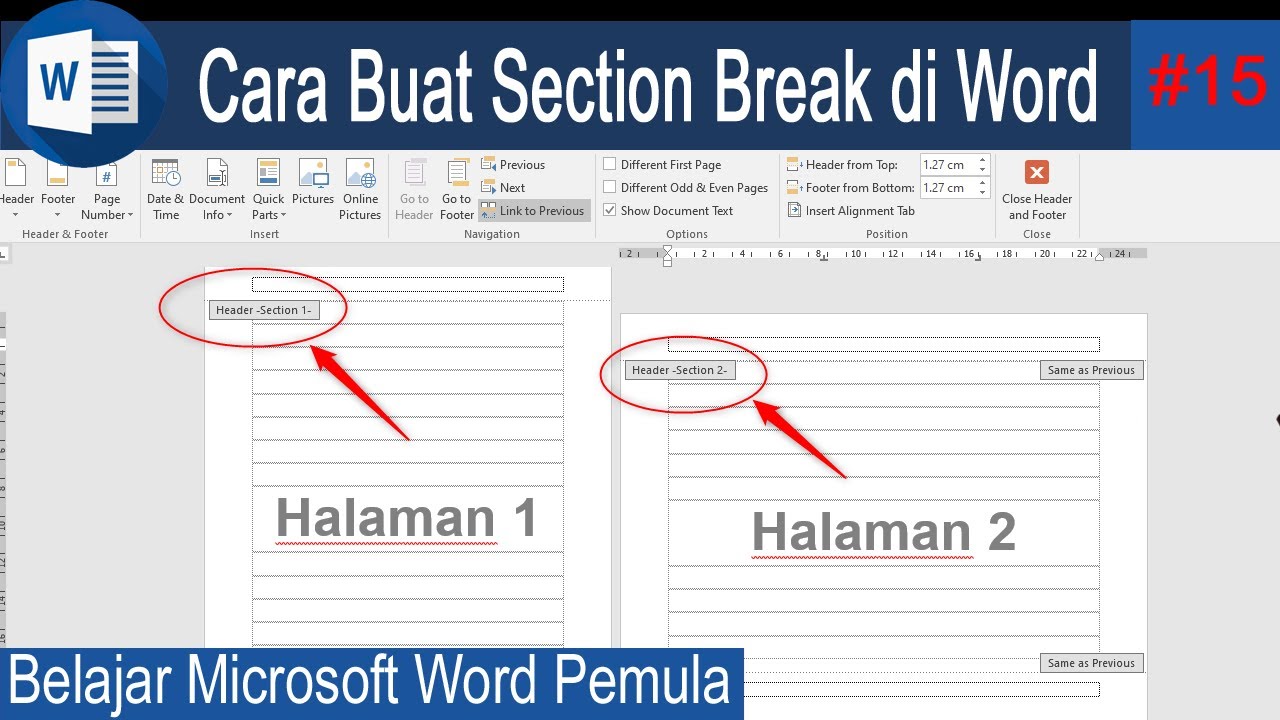
- Margin: Ukuran tepi halaman.
- Orientasi Halaman: Potrait (tegak) atau Landscape (mendatar).
- Header & Footer: Teks atau gambar yang muncul di bagian atas dan bawah setiap halaman.
- Nomor Halaman: Gaya penomoran yang berbeda (misalnya, angka Romawi di halaman pengantar dan angka Arab di halaman isi).
- Kolom: Jumlah kolom teks per halaman.
- Tata Letak: Format halaman secara keseluruhan.
Mengapa Anda Perlu Menggunakan Section?
Penggunaan Section sangat penting dalam berbagai situasi, terutama ketika Anda bekerja dengan dokumen yang kompleks dan memiliki kebutuhan format yang beragam. Berikut adalah beberapa alasan mengapa Anda perlu mempertimbangkan penggunaan Section:
- Tata Letak Fleksibel: Section memungkinkan Anda untuk menggabungkan berbagai tata letak dalam satu dokumen. Misalnya, Anda dapat memiliki halaman sampul tanpa nomor halaman, daftar isi dengan nomor halaman Romawi, dan bagian isi dengan nomor halaman Arab.
- Header dan Footer yang Beragam: Anda dapat membuat header dan footer yang berbeda untuk setiap Section. Ini sangat berguna untuk menampilkan judul bab atau informasi penting lainnya yang relevan dengan Section tersebut.
- Orientasi Halaman yang Berbeda: Anda dapat memiliki halaman potret dan lanskap dalam dokumen yang sama. Ini sangat berguna untuk menyertakan tabel atau grafik yang terlalu lebar untuk halaman potret.
- Penomoran Halaman yang Lebih Baik: Section memungkinkan Anda untuk mengatur penomoran halaman dengan lebih presisi. Anda dapat memulai penomoran dari angka tertentu di Section tertentu, atau menggunakan format penomoran yang berbeda untuk setiap Section.
- Pengaturan Kolom yang Dinamis: Anda dapat mengatur jumlah kolom teks yang berbeda untuk setiap Section. Ini berguna untuk membuat tata letak yang lebih menarik dan informatif.
Cara Membuat Section di Microsoft Word
Ada beberapa cara untuk membuat Section di Microsoft Word. Berikut adalah cara yang paling umum:
1. Menggunakan Break:
Break adalah cara paling umum untuk membuat Section. Break berfungsi untuk memisahkan dokumen menjadi bagian-bagian yang berbeda. Ada beberapa jenis Break yang dapat Anda gunakan:
- Next Page: Membuat Section baru dimulai pada halaman berikutnya.
- Continuous: Membuat Section baru dimulai di tempat kursor berada pada halaman yang sama.
- Even Page: Membuat Section baru dimulai pada halaman genap berikutnya.
- Odd Page: Membuat Section baru dimulai pada halaman ganjil berikutnya.
Langkah-langkah Membuat Section Menggunakan Break:
- Tempatkan Kursor: Pindahkan kursor ke tempat Anda ingin membuat Section baru.
- Pilih Tab Layout (atau Page Layout): Klik tab "Layout" (atau "Page Layout" pada versi Word yang lebih lama) di Ribbon.
- Klik Breaks: Pada grup "Page Setup", klik tombol "Breaks".
- Pilih Jenis Break: Pilih jenis break yang sesuai dengan kebutuhan Anda. Misalnya, pilih "Next Page" untuk membuat Section baru di halaman berikutnya.
2. Menggunakan Section Break di Dialog Page Setup:
Cara lain untuk membuat Section adalah melalui dialog "Page Setup".
Langkah-langkah Membuat Section Menggunakan Dialog Page Setup:
- Tempatkan Kursor: Pindahkan kursor ke tempat Anda ingin membuat Section baru.
- Pilih Tab Layout (atau Page Layout): Klik tab "Layout" (atau "Page Layout" pada versi Word yang lebih lama) di Ribbon.
- Klik Tombol Page Setup: Pada grup "Page Setup", klik tombol kecil di sudut kanan bawah untuk membuka dialog "Page Setup".
- Pilih Tab Layout: Di dialog "Page Setup", pilih tab "Layout".
- Pilih Section Start: Pada bagian "Section start", pilih jenis break yang Anda inginkan (New page, Continuous, Even page, atau Odd page).
- Klik OK: Klik tombol "OK" untuk menerapkan perubahan.
Mengelola dan Memodifikasi Section
Setelah Anda membuat Section, Anda dapat memodifikasi propertinya untuk menyesuaikan tata letak dokumen Anda.
1. Mengubah Properti Section:
Anda dapat mengubah properti Section melalui dialog "Page Setup". Ikuti langkah-langkah di atas untuk membuka dialog "Page Setup" dan pilih tab "Layout". Di sini, Anda dapat mengubah berbagai properti Section, seperti:
- Section Start: Jenis break yang digunakan untuk memulai Section.
- Headers and Footers: Mengatur apakah header dan footer terhubung ke Section sebelumnya. Jika Anda ingin header dan footer berbeda untuk setiap Section, pastikan opsi "Link to Previous" tidak dicentang.
- Vertical Alignment: Mengatur perataan vertikal teks dalam Section.
2. Menghapus Section Break:
Untuk menghapus Section Break, Anda perlu menampilkan karakter non-printing terlebih dahulu.
Langkah-langkah Menghapus Section Break:
- Tampilkan Karakter Non-Printing: Klik ikon "Show/Hide ¶" pada tab "Home" di Ribbon. Ini akan menampilkan semua karakter non-printing, termasuk Section Break.
- Pilih Section Break: Pilih Section Break yang ingin Anda hapus. Section Break biasanya ditandai dengan garis putus-putus dan teks "Section Break (jenis break)".
- Tekan Delete: Tekan tombol "Delete" pada keyboard Anda untuk menghapus Section Break.
Tips dan Trik Penggunaan Section
- Perencanaan: Sebelum membuat Section, rencanakan tata letak dokumen Anda dengan cermat. Tentukan bagian mana yang membutuhkan format yang berbeda.
- Konsistensi: Usahakan untuk menjaga konsistensi format di seluruh dokumen. Gunakan Section hanya jika benar-benar diperlukan untuk menghindari kebingungan.
- Link to Previous: Perhatikan opsi "Link to Previous" pada header dan footer. Jika Anda ingin header dan footer yang berbeda untuk setiap Section, pastikan opsi ini tidak dicentang.
- Praktik: Semakin sering Anda menggunakan Section, semakin mudah Anda memahaminya. Latihan membuat berbagai jenis dokumen dengan Section untuk mengasah kemampuan Anda.
Kesimpulan
Memahami dan memanfaatkan Section di Microsoft Word adalah keterampilan penting untuk membuat dokumen yang profesional dan terstruktur. Dengan panduan ini, Anda telah mempelajari cara membuat Section, mengelola propertinya, dan menerapkan berbagai format halaman yang berbeda. Luangkan waktu untuk bereksperimen dengan Section dan terapkan tips dan trik yang telah dibahas untuk meningkatkan kualitas dokumen Anda secara signifikan. Dengan Section, Anda dapat mengontrol tata letak dokumen Anda dengan lebih presisi dan membuat dokumen yang benar-benar mencerminkan kebutuhan Anda. Selamat mencoba!

Tinggalkan Balasan